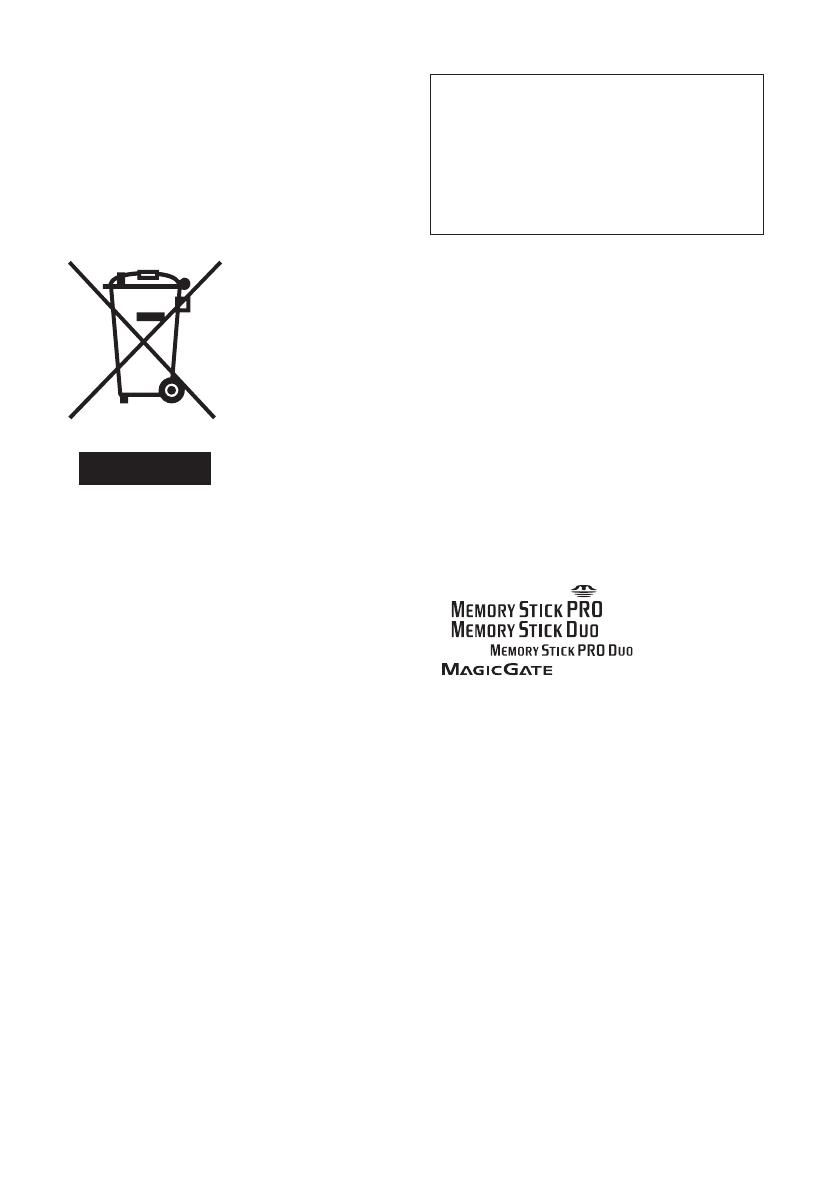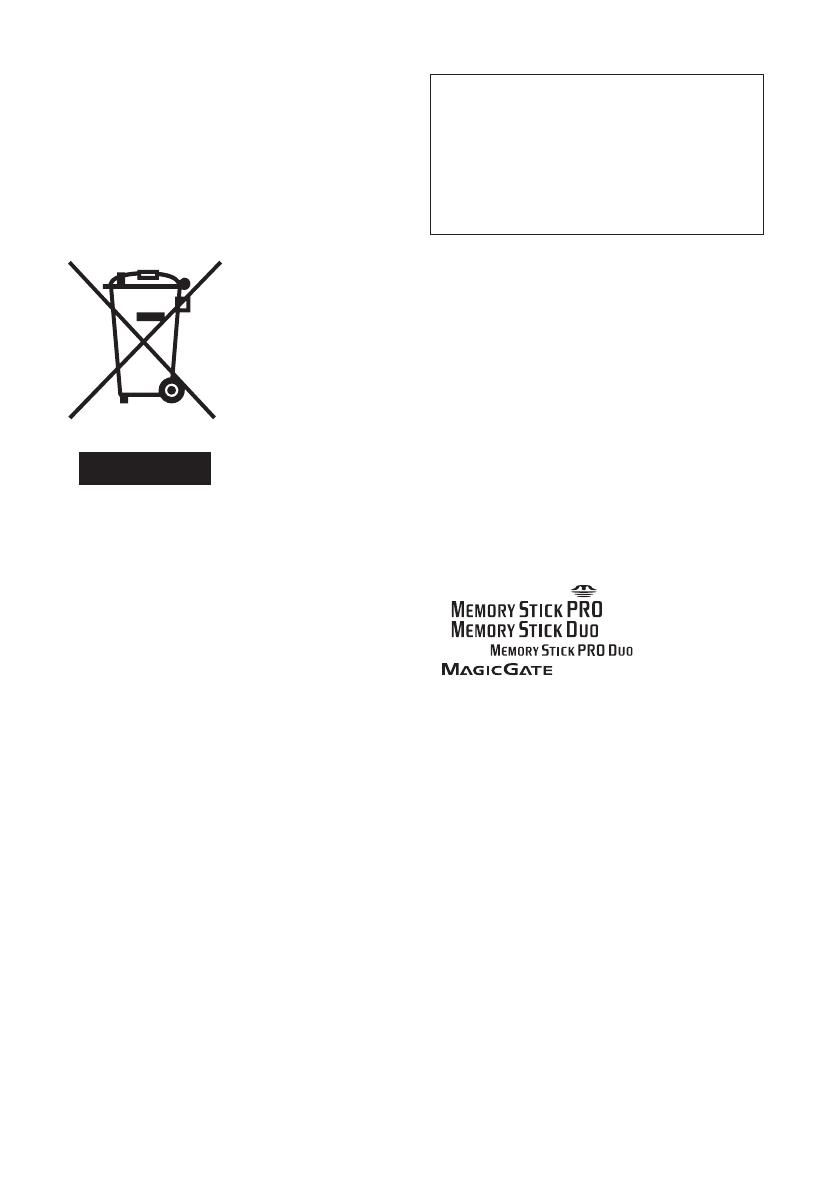
3
HU
Megjegyzések az LCD-képernyőhöz
• A tv-készüléken megjelenített kép nem egyezik a
kinyomtatott képpel, mivel minden tv foszfor eljárása
vagy jellemzője különböző. A megjelenített képet csak
mintaként kezelje.
• Ne nyomja meg az LCD-képernyőt. A képernyő elszí-
neződhet, és meghibásodhat.
• Az LCD-képernyő meghibásodhat, ha hosszú ideig
közvetlen napfény éri.
• Az LCD-képernyő rendkívül korszerű gyártástechno-
lógiával készült, a hatékony képpontok aránya nagyobb
mint 99,99%. Esetenként azonban fekete pontok
és/vagy világos fénypontok (fehér, piros, kék vagy
zöld) jelenhetnek meg az LCD-képernyőn. Ez a gyártási
folyamat velejárója, nem hibajelenség.
• Hideg helyen maradványkép (utófénylés) jelensége
észlelhető a képernyőn. Nem hibajelenség.
Védjegyek és szerzői jogok
• A Cyber-shot a Sony Corporation védjegye.
• A „Memory Stick”, a „ ”, a „Memory Stick PRO”,
a , a „Memory Stick Duo”,
a , a „Memory Stick PRO
Duo”, a , a „MagicGate” és a
a Sony Corporation védjegye.
• A VAIO a Sony Corporation védjegye.
• A Microsoft, a Windows
®
és a DirectX a Microsoft
Corporation bejegyzett védjegye az Egyesült Álla-
mokban, és más országokban.
• Az IBM és a PC/AT az International Business Machines
Corporation bejegyzett védjegye.
• Az Intel, az MMX és a Pentium az Intel Corporation
védjegye vagy bejegyzett védjegye.
• A true type betűkészletek raszterezési műveletéhez a
FreeType Team szoftvert alkalmazzák.
• Ez a szoftver részben a független JPEG Group munká-
ján alapul.
• Libtiff
Copyright © 1988–1997 Sam Lefer
Copyright © 1991–1997 Silicon Graphics, Inc.
Jelen szoftver és a dokumentáció külön engedély nél-
kül, szabadon használatható, másolható, átalakítható,
terjeszthető és értékesíthető.
• Zlib
© 1995–2002 Jean-loup Gailly és Mark Adler
• Minden egyéb itt említett vállalat és terméknév
a megfelelő vállalatok védjegye, vagy bejegyzett
védjegye. Ezen kívül a „™” és „
®
” jelzések nincsenek
mindenütt feltüntetve a kezelési útmutatóban.
Az európai vásárlók számára
Az ezen a terméken elvégzett vizsgálatok alapján
megállapították, hogy a készülék megfelel az EMC
direktívák 3 méternél rövidebb csatlakozóvezetékek
használatára vonatkozó határértékeinek.
Feleslegessé vált elektromos és elek-
tronikus készülékek hulladékként
való eltávolítása (Használható az
Európai Unió és egyéb európai orszá-
gok szelektív
hulladékgyűjtési
rendszereiben)
Ez a szimbólum a készülé-
ken vagy a csomagolásán
azt jelzi, hogy a terméket
ne kezelje háztartási hulla-
dékként. Kérjük, hogy az
elektromos és elektronikai
hulladék gyűjtésére kije-
lölt gyűjtőhelyen adja
le. A feleslegessé vált
termékének helyes kezelé-
sével segít megelőzni a
környezet és az emberi
egészség károsodását, mely bekövetkezhetne, ha nem
követi a hulladékkezelés helyes módját. Az anyagok
újrahasznosítása segít a természeti erőforrások megőr-
zésében. A termék újrahasznosítása érdekében további
információért forduljon a lakhelyén az illetékesekhez,
a helyi hulladékgyűjtő szolgáltatóhoz vagy ahhoz az
üzlethez, ahol a terméket megvásárolta.
CD-tartalmak, tv-műsorok, szerzői jogvédelem
alá eső művek, pl. képek vagy kiadványok, illetve
bármilyen egyéb, hasonló anyagok – kivéve a
saját felvételeket vagy összeállításokat – másolása,
szerkesztése vagy kinyomtatása csak saját vagy
családi célra engedélyezett. Hacsak nem Ön a
szerzői jog tulajdonosa, vagy nincs birtokában a
szerzői jog tulajdonosának felhatalmazása, a másolni
kívánt anyagnak az említett korlátozást meghaladó
felhasználása sértheti a szerzői jogokat, és ezért a
szerzői jog tulajdonosa kártérítési igénnyel léphet fel.
Amikor ezzel a nyomtatóval fényképeket nyomtat,
szerkeszt, stb. különösen ügyeljen arra, hogy a
szerzői jogokat ne sértse meg. Portrék, arcképek
engedély nélküli felhasználása vagy módosítása
szintén sértheti a tulajdonos jogait.
Vannak olyan bemutatók, előadások vagy kiállítások,
amelyeken bármilyen fényképezés (képrögzítés)
tilos.
Készítsen biztonsági mentést
A nyomtató helytelen üzemeltetése vagy meghi-
básodása miatti adatvesztés elkerülése érdekében
mindig másolja az adatokat egy biztonsági tároló-
egységre.
Információ
A FORGALMAZÓ SEMMILYEN FELELŐSSÉ-
GET NEM VÁLLAL A HIBÁS TERMÉKEKBŐL
VAGY BÁRMELY TERMÉK HASZNÁLATÁBÓL
SZÁRMAZÓ SZÁNDÉKOS, VÉLETLEN
VAGY KÖVETKEZMÉNYES KÁROKÉRT,
VESZTESÉGEKÉRT VAGY A FELMERÜLŐ
KÖLTSÉGEKÉRT.